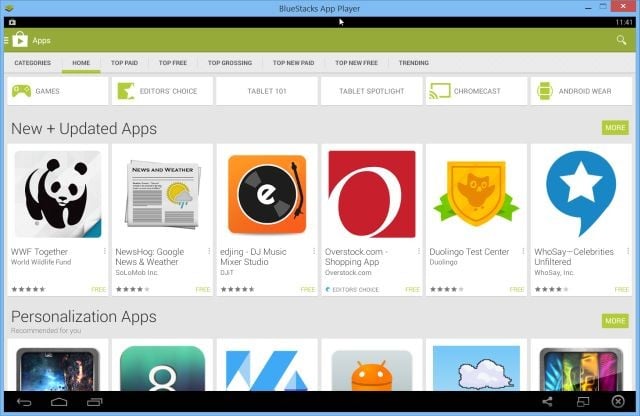
Windows yüklü bilgisayarlarda, Android uygulamalarını çalıştırmak sandığınızdan daha kolay.
Android ekosistemi, kısa bir sürede tüm dünyayı ele geçirdi diyebiliriz. Mobil devler, bu ekosisteme katkı yapmak için adeta yarışıyorlar. Madalyonun öteki yüzünde de Android uygulamaları bulunuyor. Açık kaynak koduna sahip olduğu için biraz kodlamadan anlıyorsanız, basit Android uygulamaları yazabilirsiniz. Geliştirici dostu bir arayüze sahip olduğu için kullanıcıya da çok fazla sorun çıkartmıyor.
Bu alanda gerçekten fazlasıyla ilgi çekici, keşfedilmeyi bekleyen uygulamalar var. Play Store üzerine her gün yüzlerce uygulama yükleniyor. Elbette bunlardan sadece birkaçı işe yarıyor. Ama ekosistem büyümeye devam ediyor.
Android ekosistemi büyük olmasına büyük ama siz bir geliştirici olarak farklı bir platformun üyesi olabilirsiniz. Öte yandan Android ile de ilgilenmek istiyorsanız hiç sorun değil. Windows bilgisayarlarda, Android uygulamalarını çalıştırabileceğiniz birçok başarılı yazılım ve yöntem mevcut.
Android Emülatör
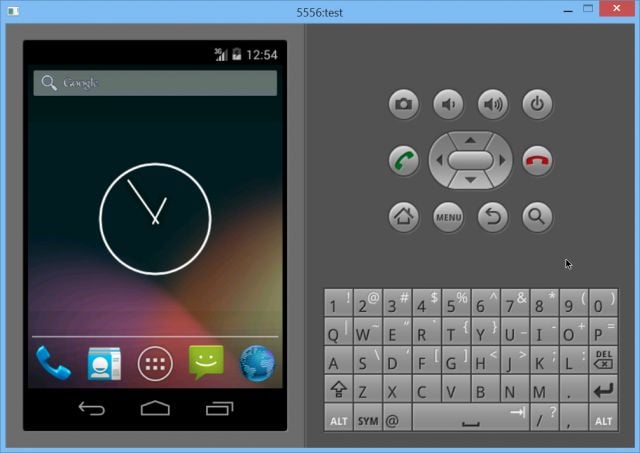
Android uygulamalarını, Windows bilgisayarda çalıştırmanıza yarayan en basit program zaten Google tarafından sunulmuş durumda. Resmi SDK paketinin içerisinden çıkan bu emülatör sayesinde, sanal cihazlar oluşturarak, Android sürümlerini çalıştırabilirsiniz.
İstediğiniz uygulamayı, istediğiniz çözünürlük ve performans ayarlamalarını yaparak inceleme imkanınız var. Tek yapmanız gereken Google’ın resmi sitesi üzerinden SDK Manager programını indirmek ve Android Emulator yazılımını çalıştırmak. Emülatör hali hazırda piyasaya sürülmüş olan 4.4 sürümüne kadar destek veriyor. Yeni sürümler çıktıkça güncelleniyor.
Dilerseniz Nexus gibi daha önceden ayarlanmış cihazları da çalıştırma imkanınız var. Asıl soru ise, uygulamaların nasıl çalışacağı? PC üzerinde bir Play Store uygulaması olmadığı için biraz dosya düzenleme yapmanız gerekiyor.
Yüklemek istediğiniz uygulamanın .apk uzantılı dosyasını internetten indirip daha sonra SDK klasörleri içerisinde bulunan Tools (Araçlar) klasörünün içerisine taşıyın. AVD çalışır haldeyken, gerekli kodları girip uygulamanınismi.sdk dosyasını yüklemeye başlayın. Kısa süre içerisinde sanal cihazınızda uygulamayı yüklü olarak göreceksiniz.
PC İçin Hazırlanmış Android Portları

Eğer biraz uğraşmayı seviyorsanız, PC için hazırlanmış Android portlarını kullanabilirsiniz. Bu portlar daha verimli çalışmakta ve istediğiniz ayarlamaları yapabilmektesiniz.
Şu an için PC üzerinde çalıştırabileceğiniz birkaç tane güvenilir Android portu var. Öte yadan bu yazılımların da belli bir limiti var. Bu limit bilgisayarınızın performansı ile orantılı.
PC’de kullanabileceğiniz iki adet güzel Android portu var. Biri Android on Intel Architecture (UEFI-destekli) diğeri ise Android-x86 Project. İkisi de mükemmel yazılımlar değil. Ama tüm ihtiyacınız olan araçları bu iki yazılımda bulabilirsiniz.
Öte yandan bir VirtualBox ile bir sanal disk yaratarak, daha fazla verim alabilirsiniz. Elbette bu sayede mobil platform için çıkarılan oyunları tam performansla inceleyemezsiniz. Ancak birçok uygulamayı çalıştırabilirsiniz.
BlueStacks App Player

Eğer çok fazla uğraşmak istemiyorsanız, BlueStacks App Player sizin aradığınız program. Bilgisayarınıza yüklediğiniz andan itibaren, Google Play Store üzerindeki hesabınızı aktif ederek uygulamaları indirebilirsiniz. Oyunları ve programları çok fazla ayarlama yapmadan bu yazılım sayesinde çalıştırabilirsiniz.
Bilgisayarda tam sürüm Android çalışmasına olanak sağlayan bu yazılım ile tablet ve telefon ayrımı yaparak da uygulamalar arasında gezebilirsiniz. Ama Bluestacks App Player karşınıza Android arayüzünü getirse de, gerçek bir Android cihaz olmadığını aklınızdan çıkartmayın. Mobil cihazların tüm yapabildiklerini bu uygulama ile yapamayabilirsiniz.
Peki En İyisi Hangisi?
Elbette hiç biri gerçek bir Android cihazın sunduklarını sunamıyor. Ancak PC üzerinde Android uygulamalarını sadece çalıştırmak ve incelemek istiyorsanız tercihinizi BlueStacks App Player’dan yana kullanın. Oldukça hızlı çalışıyor ve yukarıda da belirttiğimiz gibi Google Play Store’a bağlanabiliyorsunuz.
Eğer amacınız uygulamaları başka Android cihazlar üzerinde test etmek ise emülatörü kullanmanızı tavsiye ediyoruz. Yavaş çalışıyor. Ancak amacınız uygulamayı çalıştırmak değil, sadece performansını incelemek ise Android Emülatör aradığınız çözüm olacaktır.
Bilgisayara port edilen Android sürümlerinin performansı sabittir. Test etmek ya da oyun oynamak yerine deneysel amaçlarınız için kullanabilirsiniz.
